Download EPSON L3210, L3215, L3216, L3250, L3251, L3260, L5290, L1210 Resetter:
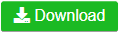
Mật khẩu giải nén là adjprogram.com
Bạn có máy in EPSON L3210, L3215, L3216, L3250, L3251, L3260, L5290, L1210 EcoTank A4 All-in-One Ink Tank Printer và khi bạn cố gắng in, hai đèn đỏ nhấp nháy và hiển thị thông báo hoặc thông báo lỗi "Yêu cầu dịch vụ"? Bạn có thể tải xuống tệp Zip / Rar Resetter hoặc Chương trình điều chỉnh EPSON L3215, L3216 từ trang web này và giải quyết vấn đề này chỉ trong vài bước đơn giản trong vài phút. Bạn không cần phải đến Trung tâm Dịch vụ Ủy quyền EPSON hoặc gọi Kỹ sư Dịch vụ, quá trình này rất dễ dàng và bạn có thể giải quyết nó tại nhà, văn phòng hoặc nơi làm việc của bạn. (Phương pháp của tôi)

Để reset máy in EPSON L3210, L3215, L3216, L3250, L3251, L3260, L5290 và L1210, trước tiên bạn cần phải biết vấn đề của nó; nếu bạn là người dùng Không kỹ thuật, chúng tôi đã cung cấp Hình ảnh GIF và video phía trên; bạn nên quan sát trước.
Epson L3210 Resetter
Epson L380 Resetter
Epson L3110 Resetter
Epson L3115 Resetter
Epson L3116 Resetter
Epson L3150 Resetter
Epson L3160 Resetter
Epson L360 Resetter
Epson L220 Resetter
Epson L210 Resetter
Epson L405 Resetter
Epson L805 Resetter
Epson L4150 Resetter
Epson L4160 Resetter
Epson L120 Resetter
Epson PM235 | PM245 Resetter
Epson L810 | L850 Resetter
Sau khi xác định vấn đề, bạn phải tải xuống một công cụ có tên "Epson L3215, L3216 Resetter hoặc Chương trình điều chỉnh". Chúng tôi đã cung cấp nó cho bạn trên trang web này. Vì vậy, hãy tìm nút Tải xuống và lấy nó. Hãy nhớ rằng nó chỉ hoạt động trên PC hoặc Laptop dựa trên Windows.

Cách đặt lại EPSON L3215, L3216 (Bước theo bước) với Resetter hoặc Chương trình điều chỉnh
1. Mở AdjProg

2. Nhấp vào Nút Chấp nhận

Cửa sổ "Chương trình điều chỉnh Epson L3215, L3216" sẽ xuất hiện trên màn hình khi bạn chạy tệp. Chỉ cần nhấp vào nút "Chấp nhận".
3. Nhấp vào nút 'Chọn'

Trên cửa sổ này, bạn phải nhấp vào nút "Chọn". Vui lòng không chạm vào các tùy chọn khác.
4. Chọn tên mẫu máy in của bạn

Sau khi nhấp vào nút 'Chọn', bạn đã chọn mẫu máy in của mình từ menu thả xuống. Nếu máy in của bạn là EPSON L3215 hoặc L3216, hãy chọn tùy chọn L3210.
5. Chọn Cổng Máy in

Sau khi chọn Mẫu máy in, bạn phải chọn Cổng. Nếu không, bạn có thể để nó ở chế độ 'Tự động chọn' cũng được.
6. Nhấp vào nút 'OK'

Sau đó, bạn phải nhấp vào nút 'OK'
7. Nhấp vào nút 'Chế độ điều chỉnh riêng'

Bạn phải nhấp vào nút "Chế độ điều chỉnh riêng" trong bước này.
8. Chọn Tùy chọn 'Bộ đếm bọt mực thải'

Tìm và chọn tùy chọn "Bộ đếm bọt mực thải" trong cửa sổ này và nhấp vào nút "OK".
9. Đánh dấu và nhấp vào nút Khởi tạo

Sau khi nhấp vào nút "OK", một cửa sổ khác sẽ xuất hiện trên màn hình. Đầu tiên, bạn phải đánh dấu vào ô đánh dấu "Bộ đếm bọt chính, Bộ đếm bọt Platen và Bộ đếm hệ thống mực" trên màn hình này. Sau đó, nhấp vào nút "Kiểm tra", hiển thị rằng Bọt mực đầy 100%.
Đánh dấu lại trên ba tùy chọn này và nhấp vào nút Khởi tạo.
10. Nhấp vào nút 'OK'

Nhấp vào nút OK.
11. Đang khởi tạo

Sau khi nhấp vào nút "OK", máy in EPSON L3210 sẽ khởi tạo trong một giây.
12. Khởi động lại máy in và nhấp vào nút 'OK'

Sau đó, hiển thị thông báo "Vui lòng tắt máy in." Vì vậy, tắt nguồn máy in và bật lại. Bây giờ bạn đã hoàn thành công việc. Máy in của bạn đã sẵn sàng để in lại.
Ok, các bạn hãy đảm bảo rằng bạn được hưởng lợi từ công cụ Epson L3215 hoặc L3216 resetter hoặc Chương trình điều chỉnh này và vấn đề của bạn đã được giải quyết, hãy để lại bình luận bên dưới. Bây giờ, bạn có thể chia sẻ bài viết này trên các mạng xã hội với bạn bè của mình. Cảm ơn.
Telegram: https://t.me/nguyendangmien
Skype: nguyendangmien
Facebook: https://www.facebook.com/nguyendangmien
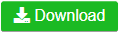
Mật khẩu giải nén là adjprogram.com
Bạn có máy in EPSON L3210, L3215, L3216, L3250, L3251, L3260, L5290, L1210 EcoTank A4 All-in-One Ink Tank Printer và khi bạn cố gắng in, hai đèn đỏ nhấp nháy và hiển thị thông báo hoặc thông báo lỗi "Yêu cầu dịch vụ"? Bạn có thể tải xuống tệp Zip / Rar Resetter hoặc Chương trình điều chỉnh EPSON L3215, L3216 từ trang web này và giải quyết vấn đề này chỉ trong vài bước đơn giản trong vài phút. Bạn không cần phải đến Trung tâm Dịch vụ Ủy quyền EPSON hoặc gọi Kỹ sư Dịch vụ, quá trình này rất dễ dàng và bạn có thể giải quyết nó tại nhà, văn phòng hoặc nơi làm việc của bạn. (Phương pháp của tôi)

Để reset máy in EPSON L3210, L3215, L3216, L3250, L3251, L3260, L5290 và L1210, trước tiên bạn cần phải biết vấn đề của nó; nếu bạn là người dùng Không kỹ thuật, chúng tôi đã cung cấp Hình ảnh GIF và video phía trên; bạn nên quan sát trước.
Xem thêm các dòng máy in mà chúng tôi có thể xóa bộ đếm được:
Epson L3210 Resetter
Epson L380 Resetter
Epson L3110 Resetter
Epson L3115 Resetter
Epson L3116 Resetter
Epson L3150 Resetter
Epson L3160 Resetter
Epson L360 Resetter
Epson L220 Resetter
Epson L210 Resetter
Epson L405 Resetter
Epson L805 Resetter
Epson L4150 Resetter
Epson L4160 Resetter
Epson L120 Resetter
Epson PM235 | PM245 Resetter
Epson L810 | L850 Resetter
Sau khi xác định vấn đề, bạn phải tải xuống một công cụ có tên "Epson L3215, L3216 Resetter hoặc Chương trình điều chỉnh". Chúng tôi đã cung cấp nó cho bạn trên trang web này. Vì vậy, hãy tìm nút Tải xuống và lấy nó. Hãy nhớ rằng nó chỉ hoạt động trên PC hoặc Laptop dựa trên Windows.

Cách đặt lại EPSON L3215, L3216 (Bước theo bước) với Resetter hoặc Chương trình điều chỉnh
1. Mở AdjProg

2. Nhấp vào Nút Chấp nhận

Cửa sổ "Chương trình điều chỉnh Epson L3215, L3216" sẽ xuất hiện trên màn hình khi bạn chạy tệp. Chỉ cần nhấp vào nút "Chấp nhận".
3. Nhấp vào nút 'Chọn'

Trên cửa sổ này, bạn phải nhấp vào nút "Chọn". Vui lòng không chạm vào các tùy chọn khác.
4. Chọn tên mẫu máy in của bạn

Sau khi nhấp vào nút 'Chọn', bạn đã chọn mẫu máy in của mình từ menu thả xuống. Nếu máy in của bạn là EPSON L3215 hoặc L3216, hãy chọn tùy chọn L3210.
5. Chọn Cổng Máy in

Sau khi chọn Mẫu máy in, bạn phải chọn Cổng. Nếu không, bạn có thể để nó ở chế độ 'Tự động chọn' cũng được.
6. Nhấp vào nút 'OK'

Sau đó, bạn phải nhấp vào nút 'OK'
7. Nhấp vào nút 'Chế độ điều chỉnh riêng'

Bạn phải nhấp vào nút "Chế độ điều chỉnh riêng" trong bước này.
8. Chọn Tùy chọn 'Bộ đếm bọt mực thải'

Tìm và chọn tùy chọn "Bộ đếm bọt mực thải" trong cửa sổ này và nhấp vào nút "OK".
9. Đánh dấu và nhấp vào nút Khởi tạo

Sau khi nhấp vào nút "OK", một cửa sổ khác sẽ xuất hiện trên màn hình. Đầu tiên, bạn phải đánh dấu vào ô đánh dấu "Bộ đếm bọt chính, Bộ đếm bọt Platen và Bộ đếm hệ thống mực" trên màn hình này. Sau đó, nhấp vào nút "Kiểm tra", hiển thị rằng Bọt mực đầy 100%.
Đánh dấu lại trên ba tùy chọn này và nhấp vào nút Khởi tạo.
10. Nhấp vào nút 'OK'

Nhấp vào nút OK.
11. Đang khởi tạo

Sau khi nhấp vào nút "OK", máy in EPSON L3210 sẽ khởi tạo trong một giây.
12. Khởi động lại máy in và nhấp vào nút 'OK'

Sau đó, hiển thị thông báo "Vui lòng tắt máy in." Vì vậy, tắt nguồn máy in và bật lại. Bây giờ bạn đã hoàn thành công việc. Máy in của bạn đã sẵn sàng để in lại.
Ok, các bạn hãy đảm bảo rằng bạn được hưởng lợi từ công cụ Epson L3215 hoặc L3216 resetter hoặc Chương trình điều chỉnh này và vấn đề của bạn đã được giải quyết, hãy để lại bình luận bên dưới. Bây giờ, bạn có thể chia sẻ bài viết này trên các mạng xã hội với bạn bè của mình. Cảm ơn.
Liên Hệ Hỗ Trợ Sửa Máy In Epson
Mobile/ Whatsapp: +0084 915 589 236Telegram: https://t.me/nguyendangmien
Skype: nguyendangmien
Facebook: https://www.facebook.com/nguyendangmien